Cómo cambiar los accesos directos de texto en el iPhone
Introducción
Los atajos de texto en tu iPhone mejoran la eficiencia de escritura automatizando la entrada de frases de uso frecuente. Esto ayuda a ahorrar tiempo y minimizar errores, haciendo que la comunicación sea más fluida. Ya sea que seas nuevo en el uso de atajos o busques optimizar tu experiencia en iPhone, aprender a cambiar los atajos de texto es esencial. Esta guía proporciona un enfoque integral, paso a paso para administrar tus atajos de texto, asegurando que utilices esta función de manera eficiente.
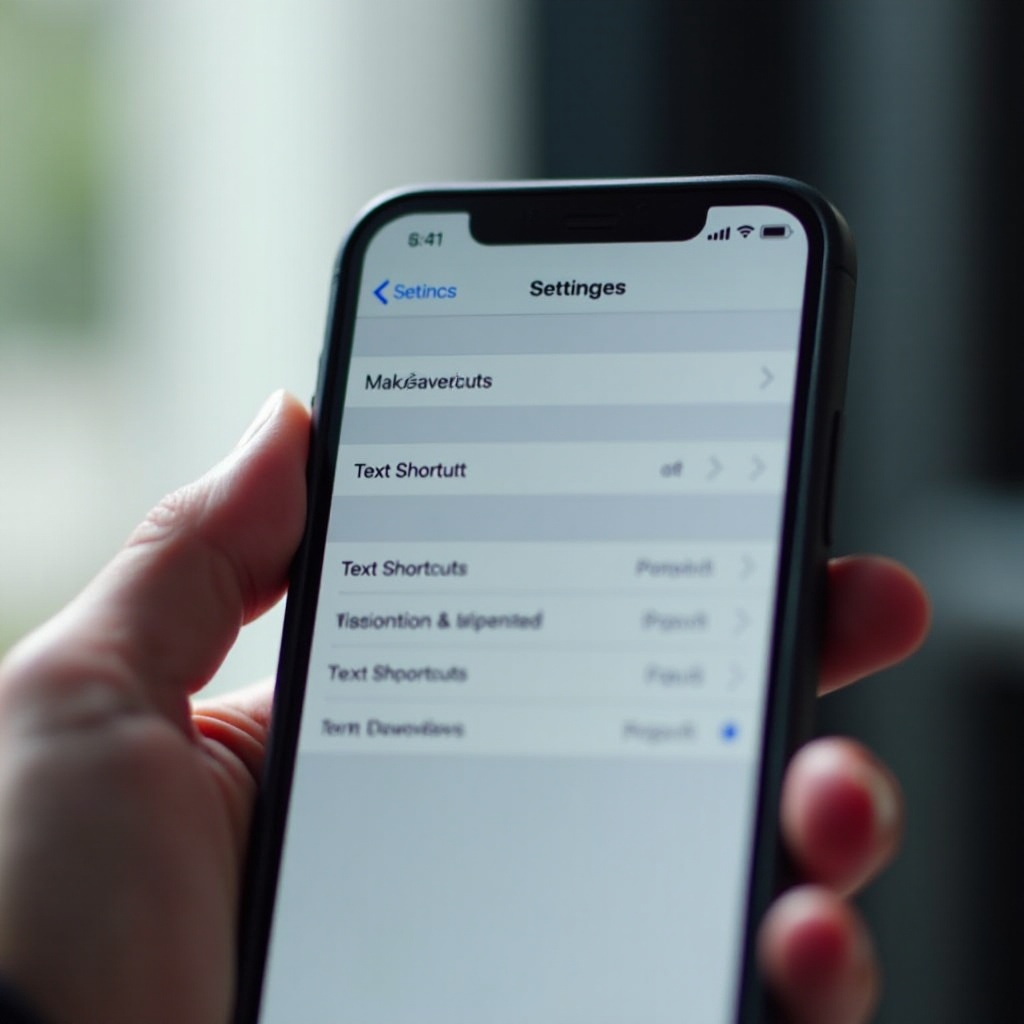
¿Qué son los Atajos de Texto?
Los atajos de texto son abreviaciones que puedes crear para reemplazar frases más largas, haciendo que escribir sea más rápido y eficiente. En tu iPhone, escribir un atajo como ‘camino’ se expande a ‘en camino’. Esta característica práctica te permite escribir menos pero decir más, adecuada tanto para la comunicación personal como profesional. Al establecer tus propios atajos, optimizas tus interacciones diarias y mejoras la productividad. Exploremos cómo acceder a la configuración de tu dispositivo para comenzar a personalizar estos atajos.
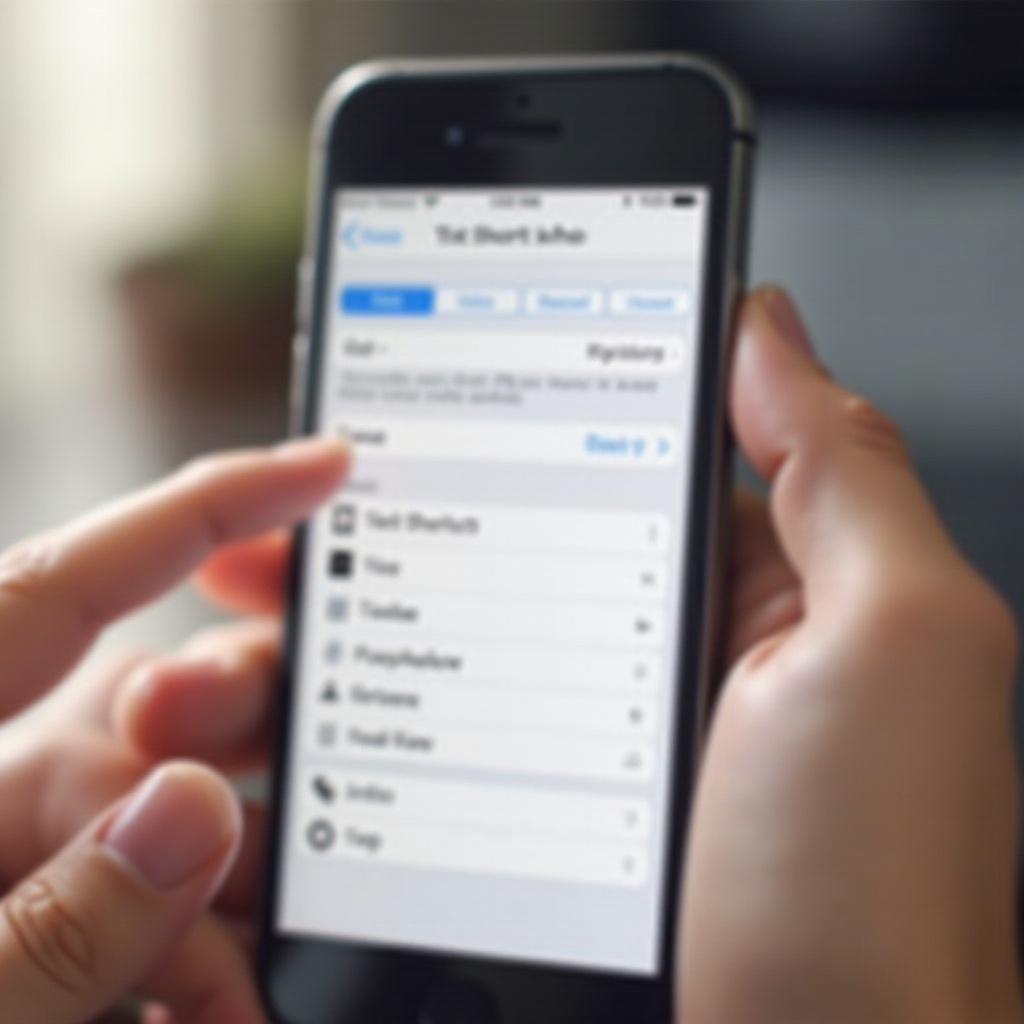
Accediendo a la Configuración de Atajos de Texto
Navegar por la configuración de tu iPhone para administrar los atajos de texto es fácil:
1. Abre la aplicación ‘Configuración’.
2. Desplázate hasta ‘General’ y tócala.
3. Selecciona ‘Teclado’ de la lista.
4. Toca ‘Sustitución de texto’ para ver y editar atajos.
En esta sección, ves todos los atajos existentes con sus frases correspondientes. La familiaridad con esta interfaz es crucial para administrar tus atajos de manera efectiva, asegurando claridad y velocidad en tu estrategia de comunicación. Con una comprensión clara de esta configuración, estás listo para crear y modificar atajos de texto que se ajusten a tus necesidades.
Creando y Editando Atajos de Texto
Una vez dentro de la configuración de Sustitución de texto, personaliza tu comunicación con nuevos atajos:
- Para Crear un Nuevo Atajo de Texto:
- Toca el ícono ‘+’ en la parte superior derecha.
- En ‘Frase’, ingresa el texto completo que deseas.
- En ‘Atajo’, escribe la abreviatura que usarás.
- Toca ‘Guardar’ para agregar este atajo.
Crear atajos te ayuda a reducir la escritura repetitiva y aumenta la eficiencia.
- Para Editar Atajos de Texto Existentes:
- Toca el atajo que deseas cambiar.
- Actualiza su ‘Frase’ y/o ‘Atajo’.
- Toca ‘Guardar’ para aplicar los cambios.
Administrar atajos incluye revisarlos periódicamente para garantizar que cumplan con las necesidades actuales, lo que mejora la eficacia general de escritura.
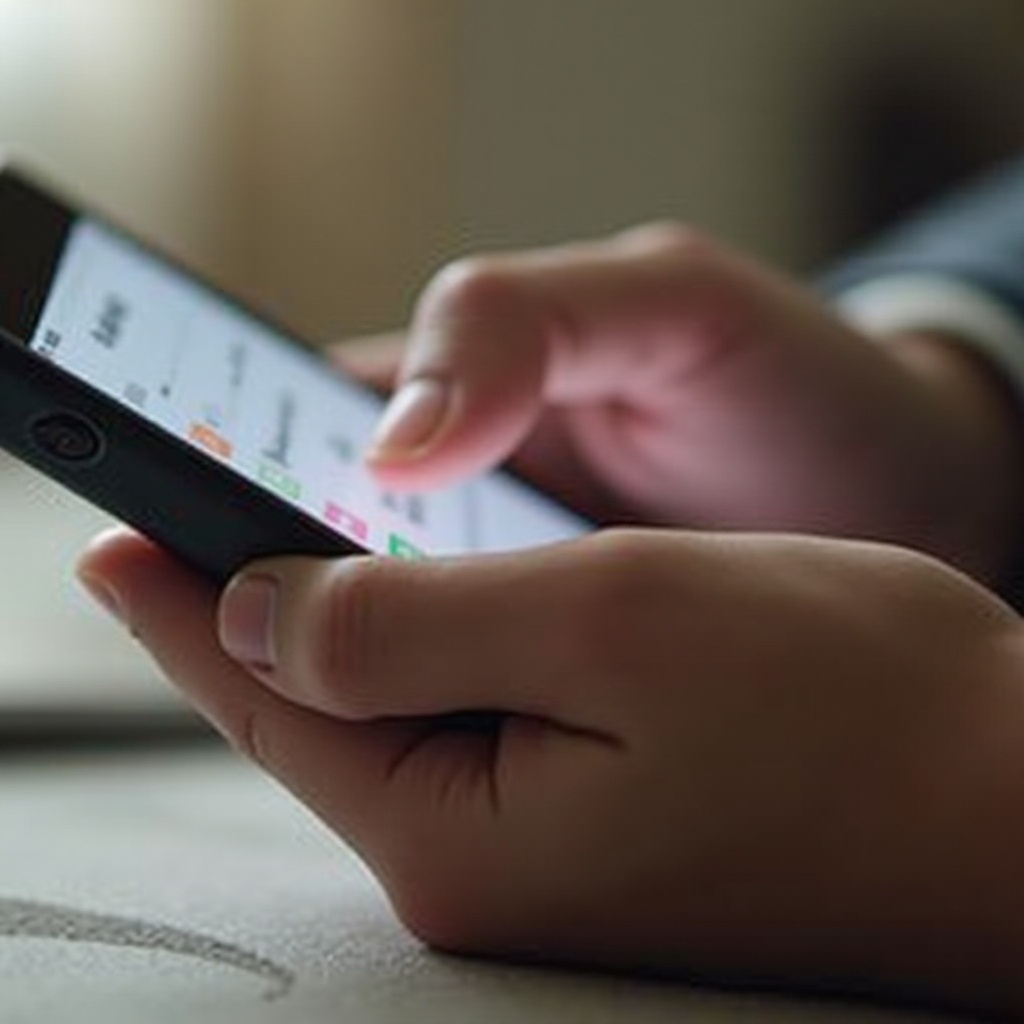
Personalizando Atajos de Texto para Mejorar la Productividad
Enfocarse en una personalización efectiva maximiza la productividad:
– Usa atajos para firmas de correo electrónico y respuestas recurrentes.
– Configura atajos para frases estándar en tareas relacionadas con el trabajo.
– Implementa atajos para entrada rápida de direcciones o información de contacto.
La personalización te permite mantener consistencia y precisión en tus mensajes. Al adaptar los atajos a tu estilo de vida, aseguras una comunicación más rápida y coherente.
Solucionando Problemas Comunes de Atajos
A veces, podrías enfrentar dificultades con los atajos. Aquí te explicamos cómo solucionar problemas comunes:
- Problemas de Sincronización Entre Dispositivos: Verifica que iCloud esté activado para todos los dispositivos involucrados. Navega a ‘Configuración’ > [tu nombre] > ‘iCloud’ y asegúrate de que ‘iCloud Drive’ esté habilitado. Esto mantiene los atajos sincronizados.
- Atajos que No Funcionan: Reiniciar el dispositivo a menudo resuelve esto. Además, verifica si hay entradas duplicadas o errores de formato.
Solucionar estos problemas garantiza que tus atajos siempre estén operativos, preservando la eficiencia de tu dispositivo.
Conclusión
Los atajos de texto en tu iPhone son una herramienta vital para mejorar la comunicación, ofreciendo ganancias significativas en velocidad y precisión. Dominar la creación y gestión de estos atajos mantiene tus interacciones fluidas y efectivas. A medida que adaptas los atajos a tus necesidades cambiantes, es probable que notes un marcado aumento en la productividad. Sigue explorando y actualizando tus atajos para permanecer alineado con tus demandas de comunicación.
Preguntas Frecuentes
¿Cómo puedo sincronizar mis atajos de texto en todos los dispositivos?
Asegúrate de que la sincronización de iCloud esté activada para tu ID de Apple. Ve a ‘Configuración’ > [tu nombre] > ‘iCloud’ y verifica que ‘iCloud Drive’ esté activo en todos los dispositivos.
¿Por qué no funcionan mis atajos de texto?
Reinicia tu dispositivo y revisa si hay duplicados o un formato incorrecto. Asegúrate de que la función esté activada en la configuración del teclado.
¿Puedo hacer una copia de seguridad de mis atajos de texto?
Sí, los atajos se respaldan con iCloud o iTunes. Realizar copias de seguridad regularmente de tu dispositivo preserva tus atajos.

